Виталий Булат - Домашний архитектор. Подготовка к ремонту и строительству на компьютере
- Название:Домашний архитектор. Подготовка к ремонту и строительству на компьютере
- Автор:
- Жанр:
- Издательство:046ebc0b-b024-102a-94d5-07de47c81719
- Год:2008
- Город:Санкт-Петербург
- ISBN:978-5-388-00181-8
- Рейтинг:
- Избранное:Добавить в избранное
-
Отзывы:
-
Ваша оценка:
Виталий Булат - Домашний архитектор. Подготовка к ремонту и строительству на компьютере краткое содержание
Проблема ремонта и строительства жилья актуальна во все времена. Ни для кого не секрет, как много нужно внимания, фантазии, точных расчетов и финансовых вложений, чтобы создать в своем доме комфортные условия для работы и отдыха. Но что делать, если вы ничего не понимаете в планировке помещений, отделочных работах и разработке интерьеров, а цены на услуги архитектурно-строительных и дизайнерских фирм отбивают всякое желание затевать ремонт? Обратитесь к специальным программам, которые помогут вам сориентироваться на каждом этапе ремонта и представить, как будет выглядеть дом или квартира в конечном итоге и в какую сумму вам это обойдется.
Домашний архитектор. Подготовка к ремонту и строительству на компьютере - читать онлайн бесплатно ознакомительный отрывок
Интервал:
Закладка:
Для перемещения трехмерного изображения используется кнопка мыши. Над окном трехмерного представления указатель принимает вид белой стрелки, указывающей в ту сторон окна, к которой расположена ближе. Если вы нажмете кнопку мыши и будете перемещать указатель, трехмерная сцена начнет передвигаться в направлении, противоположном стрелке.
• Увидеть выбранные объекты проекта

– изменяет масштаб вида так, чтобы в пределах рабочей области поместились выделенные пользователем объекты.
• Увидеть все объекты проекта

– изображение плана помещается таким образом, чтобы его можно было полностью видеть в рабочей области окна.
• Отключить/включить вспомогательную сетку

– включает/отключает отображение в окне плана вспомогательной сетки.
Вертикальная панель инструментов содержит следующие функциональные кнопки.
• Выбирать объекты

– основной курсор; переводит систему в режим выделения объектов чертежа.
• Вращать объект

– позволяет поворачивать выделенный объект чертежа на произвольный угол.
• Увеличить/уменьшить область плана

– увеличивает/уменьшает выделенную область (с помощью растягивания габаритного прямоугольника кнопкой мыши).
• Перемещать план проекта

– после ее нажатия с помощью кнопки мыши можно перемещать план выполняемого проекта в пределах рабочей области окна.
• Создавать стены помещения

– служит для создания стен на плане. Принцип работы команды будет рассмотрен далее.
В нижней части окна находится панель Библиотека объектов, в которой содержатся готовые конструктивные элементы и составляющие интерьера. Она может быть пристыкована к нижней кромке окна или быть отдельным плавающим окном (рис. 8.4).
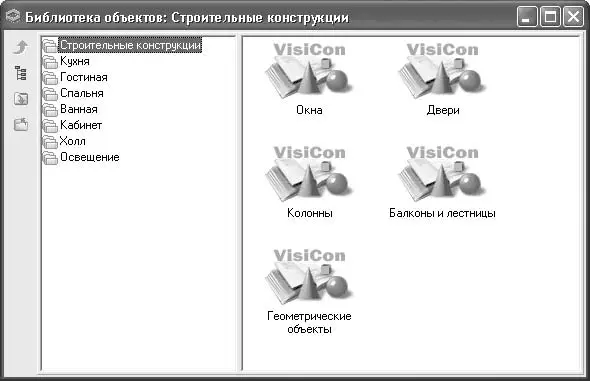
Рис. 8.4.Библиотека объектов в виде плавающего окна
Примечание
Перевести Библиотеку объектов из зафиксированного в плавающий режим можно двумя способами. Можно перетащить ее в любое место окна за полосы перетаскивания, которые в зафиксированном положении находятся слева панели. Второй способ – закрыть и открыть Библиотеку объектов с помощью команды Окно «Библиотека объектов» меню Окно.
Панель разделена на две части. Слева размещен древовидный список групп объектов, справа – подгруппы и объекты, выделенные в левой части.
Слева от дерева групп объектов находятся функциональные кнопки, управляющие отображением дерева объектов:
• Подняться на уровень выше

– перемещает выделение на группу высшего уровня;
• Спрятать/показать дерево библиотеки объектов

– управляет отображением древовидного списка групп объектов;
• Показать всю структуру библиотеки

– разворачивает все узлы дерева объектов;
• Свернуть всю структуру библиотеки

– сворачивает все узлы дерева объектов библиотеки.
Структура библиотеки следующая.
• Строительные конструкции – в этой группе собраны строительные элементы, которые можно использовать при проектировании помещения:
– Окна;
– Двери;
– Колонны;
– Балконы и лестницы;
– Геометрические объекты.
• Кухня – элементы интерьера и техники для обустройства кухонь:
– Столы;
– Стулья и кресла;
– Нижние тумбы;
– Нижние угловые и боковые;
– Верхние тумбы;
– Верхние угловые и боковые;
– Пеналы;
– Мойки;
– Оборудование.
• Гостиная – мебель, техника и отопительные приборы для оформления интерьера гостиной:
– Столы;
– Стулья и кресла;
– Тумбочки;
– Шкафы и стеллажи;
– Полки;
– Предметы интерьера;
– Техника;
– Отопление.
• Спальня – мебель и прочие принадлежности для спален:
– Кровати;
– Тумбочки;
– Шкафы и стеллажи;
– Перегородки.
• Ванная – все необходимое для ванных комнат и туалетов:
– Ванны;
– Умывальники;
– Туалет;
– Душевые;
– Аксессуары;
– Оборудование.
• Кабинет – элементы интерьера рабочих кабинетов и офисных помещений:
– Столы;
– Стулья и кресла;
– Тумбочки;
– Шкафы и стеллажи;
– Разное.
• Холл – элементы для прихожей:
– Прихожая;
– Тумбочки;
– Зеркала.
• Освещение – различные типы светильников:
– Потолочные;
– Настенные и другие;
– Разное.
При выделении группы на панели справа появляется схематическое изображение входящих в нее конструктивных объектов или предметов интерьера (рис. 8.5). В демоверсии количество объектов в библиотеке ограничено: в каждой группе содержатся один-два элемента.

Рис. 8.5.Элементы группы объектов в окне Библиотеки объектов
Объекты интерьера или конструктивные элементы в помещении можно располагать только в режиме редактирования плана (то есть не в режиме просмотра трехмерной модели). Чтобы добавить объект, нужно перетащить его из Библиотеки объектов и установить на плане. Такие элементы, как окна или двери, могут быть размещены только на существующих стенах. При удалении стен все находящиеся на них объекты будут также удалены.
Когда объект добавлен на план, его можно перемещать (перетаскиванием) или поворачивать (с помощью команды Вращать объект вертикальной панели инструментов).
В правой части главного окна находится панель Свойства объекта (может быть плавающей). Во время ввода или редактирования объектов плана помещения на ней отображаются настройки. Вверху панели находятся кнопки, которые позволяют переключаться между различными вкладками панели свойств. Вкладок три:
• Основные – общие свойства объекта или строительного элемента (наименование, тип и т. п.);
• Геометрия – геометрические свойства создаваемого или выделенного на плане объекта (длина, ширина, высота над полом, координаты центра и пр.);
• Материалы – цвета и текстуры, присвоенные выделенному объекту; здесь можно изменить цвет и текстуру, которые будут отображаться для данного объекта в окне трехмерной стены.
Читать дальшеИнтервал:
Закладка:










